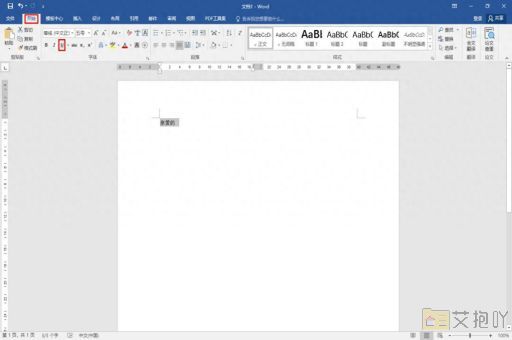设置表格列宽行高怎么设置word
在word中,设置表格的列宽和行高是相当容易的。下面是一篇详细的步骤指南。
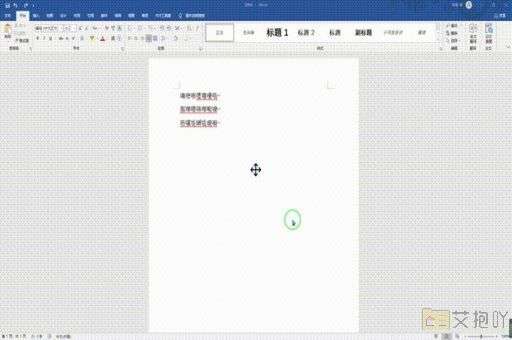
标题:如何在word中设置表格的列宽和行高

一、打开word并创建表格
打开microsoft word,并在新的文档中创建一个表格。你可以通过点击菜单栏上的“插入”选项,然后选择“表格”,并在弹出的下拉菜单中选择你想要的列数和行数来实现。
二、选定要调整的单元格或区域
如果你想改变整个表格的列宽和行高,你可以直接选中整个表格。如果你想只改变部分单元格或区域,你可以通过拖动鼠标来选定这些单元格或区域。
三、调整列宽
1. 在选定的列上右击鼠标,在弹出的菜单中选择“表格属性”。
2. 在弹出的对话框中,选择“列”选项卡。
3. 在“指定宽度”文本框中输入你想要的列宽,单位为厘米或毫米。
4. 点击“确定”按钮,列宽就会被改变。
四、调整行高
1. 在选定的行上右击鼠标,在弹出的菜单中选择“表格属性”。
2. 在弹出的对话框中,选择“行”选项卡。
3. 在“指定高度”文本框中输入你想要的行高,单位为厘米或毫米。
4. 如果你想让所有的行保持同样的高度,你可以勾选“指定高度”下方的“等分单元格高度”选项。
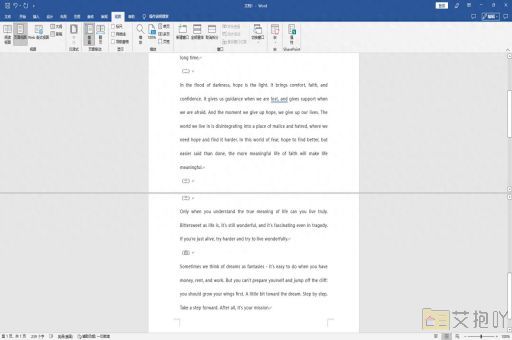
5. 点击“确定”按钮,行高就会被改变。
以上就是在word中设置表格的列宽和行高的详细步骤。请注意,你可以在任何时候进行这些操作,无论是在创建表格之前还是之后。你还可以使用表格工具中的“布局”选项卡来进行更多的表格样式调整,如合并单元格、插入或删除行列等。希望这篇教程对你有所帮助!


 上一篇
上一篇